ACCESSO ARCHIVIO SEZIONI (DIALOGO)
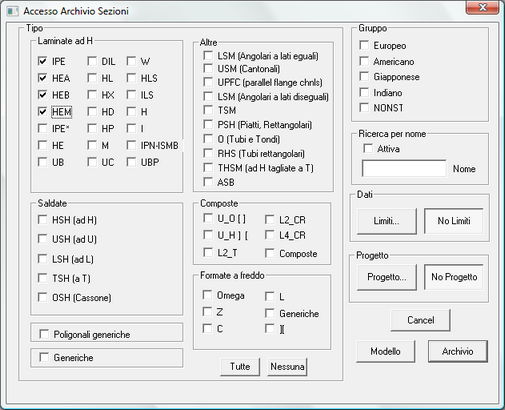
Questo dialogo consente di stabilire dei filtri per estrarre un sottoinsieme di sezioni dall'archivio. Stabiliti i filtri, SAMBA (o Sargon o Cesco Plus) estrae dall'archivio solo le sezioni che soddisfano i filtri stessi.
Questo dialogo include delle caselle di spunta e dei bottoni. Le caselle di spunta sono organizzate in tre categorie: categoria di tipo, di gruppo, e ricerca per nome.
Gruppo: sono elencati i tre possibili filtri di gruppo: europeo, americano e nonstandard.
Tipo: contiene cinque riquadri: Laminate ad H, Saldate, Altre, Composte, Generiche.
Laminate ad H: raggruppa le sezioni di tipo laminato ad H (HEA, HEB, HEM, IPE, HE, ILS, ecc).
Saldate: raggruppa le sezioni saldate ad H (HSH), ad U (USH), ad L (LSH), a T (TSH) ed a cassone (OSH). Si intende che sono anche incluse le sezioni in calcestruzzo con la medesima forma, anche se non "saldate".
Altre: raggruppa i cantonali (UPN o UNP), gli angolari a lati eguali o diseguali (LSM) le sezioni a T (TSM) o (THSM) i piatti (PSH) le sezioni rettangolari (PSH) i tubi (O) e i tondi (O).
Composte: raggruppa le sezioni composte. L2_T sono di angolari composti per formare una T. L2_CR sono due angolari composti per formare una croce. L4_CR sono quattro angolari composti per formare una croce. Le composte generiche soon sezioni ottenute riunendo arbitrariamente un certo numero di sezioni elementari o composte.
Formate a freddo: raggruppa le sezioni a C, ad L, a Z, ad Ω e quelle del tutto generiche.
Generiche: raggruppa le sezioni individuate solo dai momenti di inerzia e dalla area.
I bottoni Tutte e Nessuna servono a selezionare e deselezionare tutte le caselle dei tipi suddetti.
Ricerca per nome: è elencata una casella di spunta denominata Attiva, e una casella di testo denominata Nome. Se la casella di spunta è attiva la stringa di caratteri indicata in Nome verrà usata come filtro sulle sezioni. Nella stringa di caratteri sono ammessi i ";" per separare criteri diversi, ed il carattere "*" come carattere significante "qualsiasi carattere, uno o molti". Le seguenti sono possibili stringhe di ricerca:
PLT* tutti i nomi che cominciano con PLT
PLT*; HE*100* tutti i nomi che cominciano con PLT e tutti i profili HE*100*
*PLT tutti i nomi che finiscono con PLT
Usando il filtro basato sul nome è possibile estrarre profili di categorie non previste dal filtro sul tipo. Se si sono aggiunti profili denominati PIPPO 100, PIPPO 120, e così via, non essendo disponibile il filtro di tipo "PIPPO", si può dare una stringa di ricerca del tipo "PIPPO*".
Verranno selezionate solo le sezioni che soddisfano almeno uno dei criteri di tipo e almeno uno dei criteri di gruppo e il criterio di ricerca per nome. Se non viene specificato alcun filtro di gruppo il gruppo non sarà preso in considerazione. Se non viene specificato alcun filtro di tipo, il tipo non sarà preso in considerazione. Se la casella Attiva del filtro di ricerca per nome non è attivata il filtro per nome non sarà preso in considerazione. Se nessun filtro viene preso in considerazione saranno solo gli altri filtri a decidere (se specificati). Se anche gli altri filtri sono assenti verranno estratte tutte le sezioni dell'archivio (sconsigliato).
Oltre alle caselle di spunta il dialogo presenta anche alcuni pulsanti.
Il pulsante Limiti fa scegliere altri filtri, i filtri sulle quantità numeriche delle sezioni, in un opportuno ulteriore dialogo (Filtri sulle quantità). Questi filtri si aggiungono a quelli precedenti.
Il pulsante No Limiti elimina tutti i filtri basati sulle quantità.
Il pulsante Progetto fa scegliere altri filtri, i filtri basati su criteri di progetto, in un opportuno ulteriore dialogo (Scelta di un criterio di progetto). Questi filtri si aggiungono a quelli precedenti.
Il pulsante No Progetto elimina tutti i filtri basati su criteri di progetto.
Il pulsante Modello è attivo solo in combinazione con il programma Sargon, e fa scorrere le sezioni attribuite sino a quel momento alle aste del modello in esame.
Ricapitolando esistono filtri sul gruppo, sul tipo, sul nome, sulle quantità e sui criteri di progetto.
Se una sezione soddisfa almeno uno dei criteri di gruppo attivati soddisfa il filtro di gruppo.
Se una sezione soddisfa almeno uno dei criteri di tipo attivati essa soddisfa il filtro sul tipo.
Se una sezione soddisfa il criterio di ricerca per nome (se attivato) essa soddisfa il filtro sul nome. Se il filtro non è attivato ogni sezione lo soddisfa.
Se una sezione soddisfa tutti i criteri sulle quantità specificati essa soddisfa il filtro sulle quantità.
Se una sezione soddisfa tutti i criteri di progetto specificati essa soddisfa i filtri di progetto.
I filtri sono additivi (se ne può specificare più d'uno): i profili estratti sono i profili che soddisfano tutti i filtri (di tipo, di gruppo, di nome, di quantità e di progetto) specificati in questo dialogo e nei dialoghi Filtri sulle quantità e Scelta di un criterio di progetto, nessuno escluso.
Se non viene specificato alcun filtro viene estratto l'intero archivio (scelta sconsigliata per il tempo e l'occupazione di RAM).
Esempi:
Per estrarre solo tutte le sezioni IPE ed HEA, fare la spunta su IPE ed HEA in modo da attivare il filtro. Eliminare la spunta da tutte le altre caselle. Premere il pulsante No Limiti ed il pulsante No Progetto per assicurarsi che non vi siano altri filtri. Premere Archivio.
Per estrarre solo le sezioni IPE con area maggiore a 1000 mmq. Attivare solo la spunta su IPE, premere il pulsante Limiti, attivare la spunta su Area, specificare come valore minimo 1000 (si immagina che l'unità di lunghezza attiva sia il mm) e come valore massimo un numero molto grande. Premere OK e tornare a questo dialogo, premere Archivio.
Per estrarre i profili saldati ad I denominati HSU....., attivare solo la spunta su HSH, attivare il filtro sul nome e specificare la stringa inclusa tra le virgolette: "HSU*".
Per estrarre i profili saldati ad I denominati HSU....., ed i profili saldati ad I denominati HSD.... attivare solo la spunta su HSH, attivare il filtro sul nome e specificare la stringa inclusa tra le virgolette: "HSU*;HSD*".
Si ha da progettare una trave appoggio appoggio di 4 metri di luce con un carico in mezzeria pari a 20t. Il progetto richiede una freccia inferiore a 1/500 della luce ed una tensione dovut alla flessione inferiore a 1600 Kg/cmq. Si vuole un profilo HEA, HEB o HEM.
In questo caso occorre attivare i filtri sul tipo HEA, HEB, HEM eppoi scegliere Progetto. In quel dialogo occorre selezionare lo schema strutturale con la trave appoggio-appoggio ed il carico in mezzeria, specificare la luce ed il carico, nelle unità di misura correntemente in uso, eppoi attivare il criterio sulla freccia, specificando per k il valore 500 e per m il valore della tensione limite. Poi si preme il pulsante Archivio.